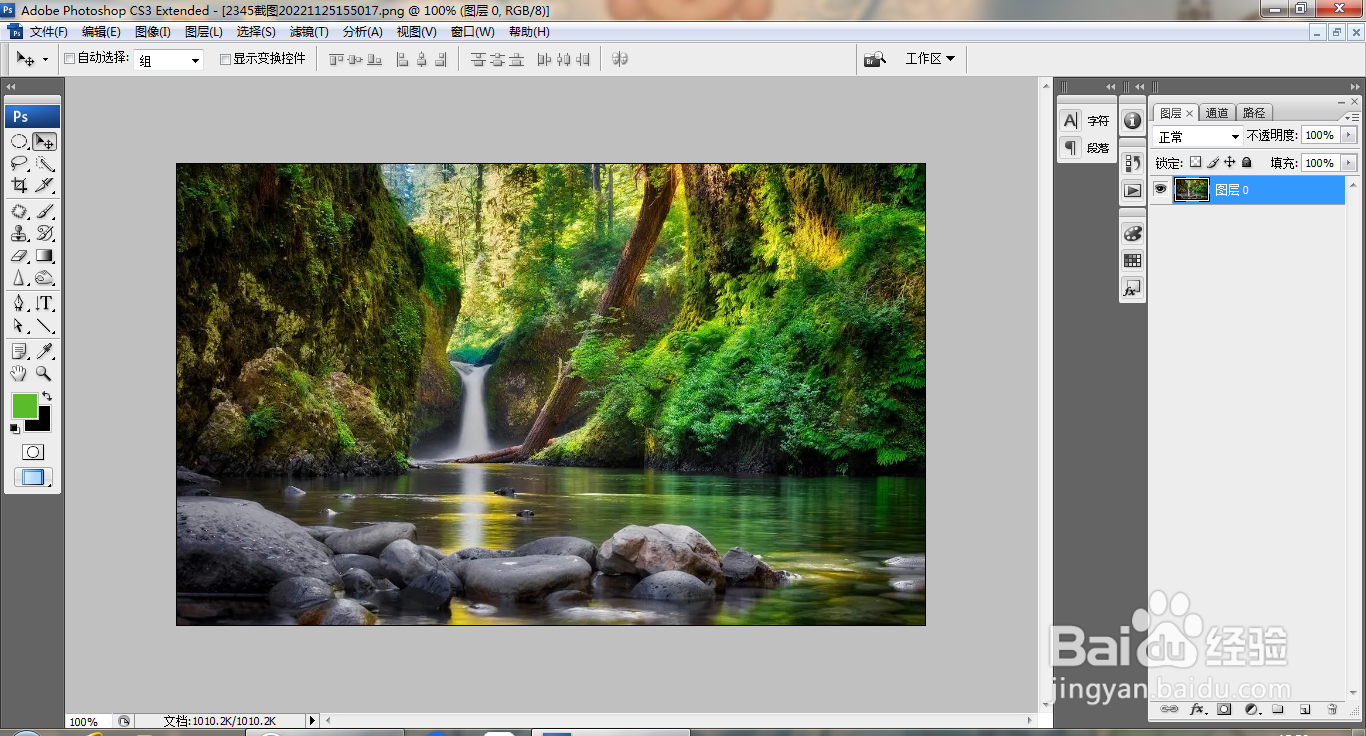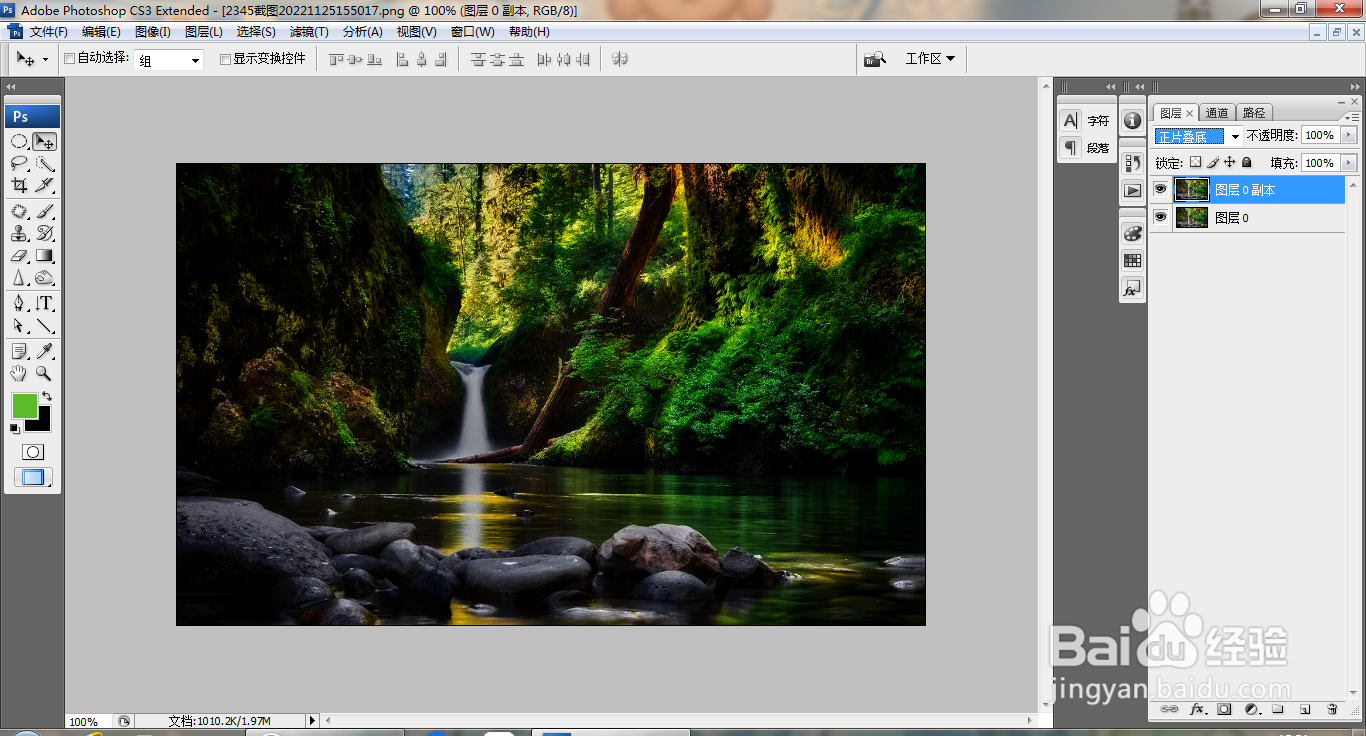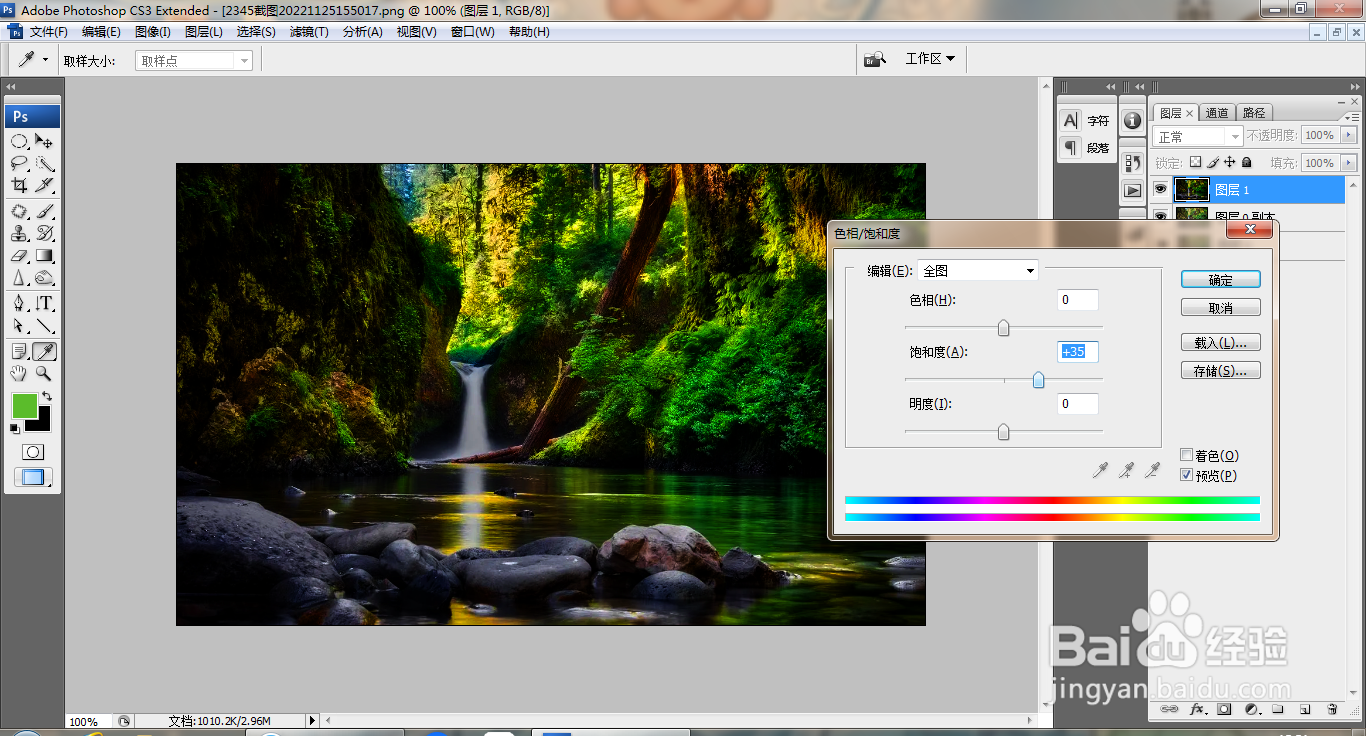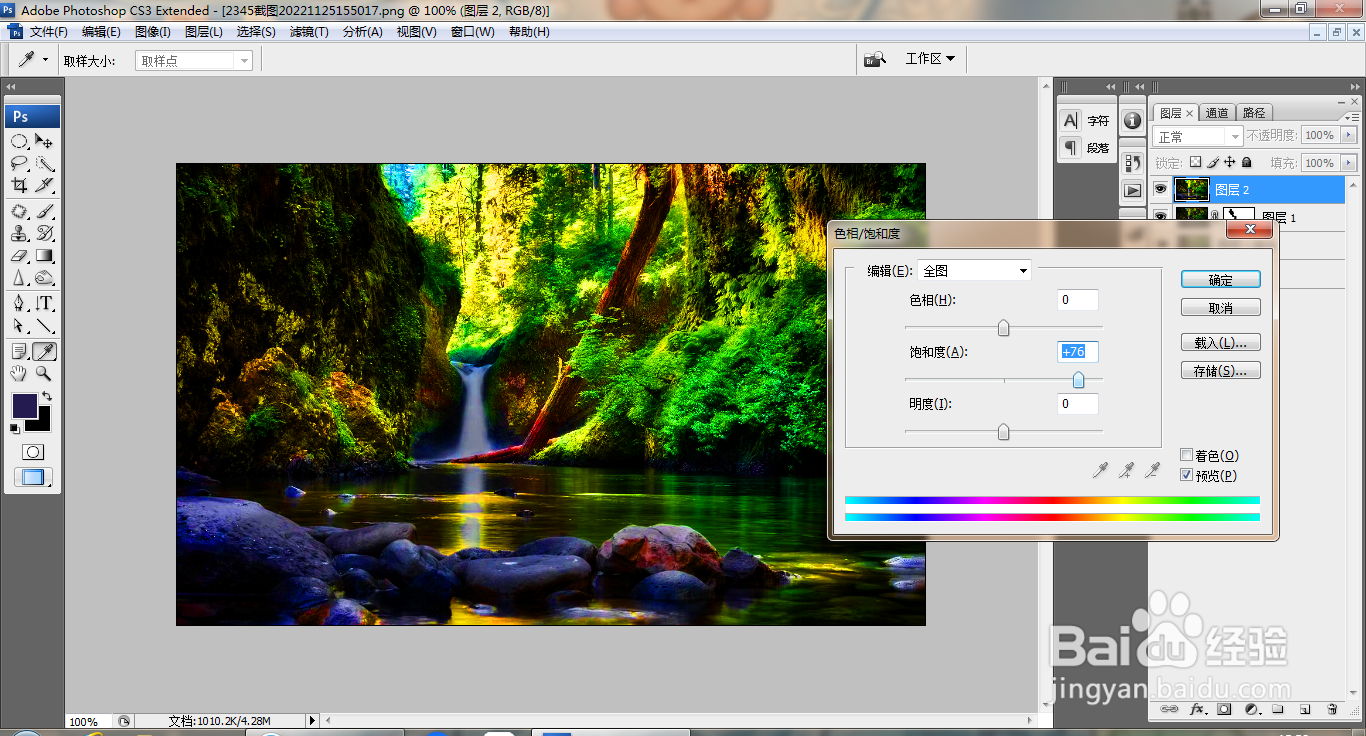PS快速调整图片色调
1、打开PS,打开图片,如图
2、复制图层副本,正片叠底,如图
3、盖印图层,如图
4、打开色相饱和度对话框,设置饱和度为35,点击确定,如图
5、新建图层蒙版,设置前景色为黑色,选择画笔工具,涂抹图片的背景内容,如图
6、选中图层,滤色,如图
7、盖印图层,如图
8、继续打开色相饱和度对话框,选择吸管工具,点选颜色调整,设置饱和度为76,点击确定,如图
9、选中图层,滤色,如图
声明:本网站引用、摘录或转载内容仅供网站访问者交流或参考,不代表本站立场,如存在版权或非法内容,请联系站长删除,联系邮箱:site.kefu@qq.com。
阅读量:32
阅读量:80
阅读量:53
阅读量:37
阅读量:41